如何创建 Pinterest 创意图钉
已发表: 2022-05-14如果您希望使用 Pinterest 作为新创建者获得追随者,或者希望将用户吸引到您的网站或产品,那么创意图钉可以成为平台上的一个很好的工具。 Idea Pin 往往与 Pinner 的互动最多,因此它们可能是 Pinterest 营销的最佳选择,可以在社交媒体服务上增加您的受众。
那么什么是创意图钉以及如何创建它们? 它们不同于 Pinterest 上的任何旧图钉,创建它们也不同于普通图钉。 但是,它们并不难掌握。 如果您遵循本指南,作为 Pinterest 创作者,您可以轻松开始制作专业且引人入胜的创意图钉,让用户查看您的帐户并为您的网站或品牌带来更多流量。

什么是 Pinterest 上的创意图钉?
Idea管脚在几个方面与标准管脚不同。 首先,您可以在一个创意图钉中拥有多页内容,类似于 Instagram 故事功能,允许您在一篇文章中放置更多内容。 创意图钉也是视频而不是图像,但如果您愿意,您可以将静止图像添加到您的创意图钉。 它面向有影响力的人、博主和品牌,用于社交媒体营销。 因此,您需要一个企业帐户才能使用新功能。
这种 pin 格式的另一个区别是,您可以在 Pinterest 应用程序中完全创建您的想法 pin。 此功能实际上与 Tik-Tok 的视频创作类似,您可以在其中拍摄视频、添加效果、文本等。 您可以在创意图钉的一页上录制或添加最多 60 秒的素材,总共最多 20 页。
创建创意图钉后,您可以添加标题和更多信息,以便其他人可以在搜索中找到它。 创意图钉功能有大量工具可以轻松制作精彩内容,因此让我们通过分步教程来实际制作创意图钉。
如何创建创意图钉
在开始之前,您需要使用 Pinterest 商业帐户来制作创意图钉。 您可以通过转到个人资料上的设置,然后转到帐户设置,然后点击转换为企业帐户来执行此操作。
拥有企业帐户后,您可以按照以下步骤创建创意图钉。
- 在 Pinterest 主页上,点击屏幕底部中间的加号图标。
- 点击创意图钉。
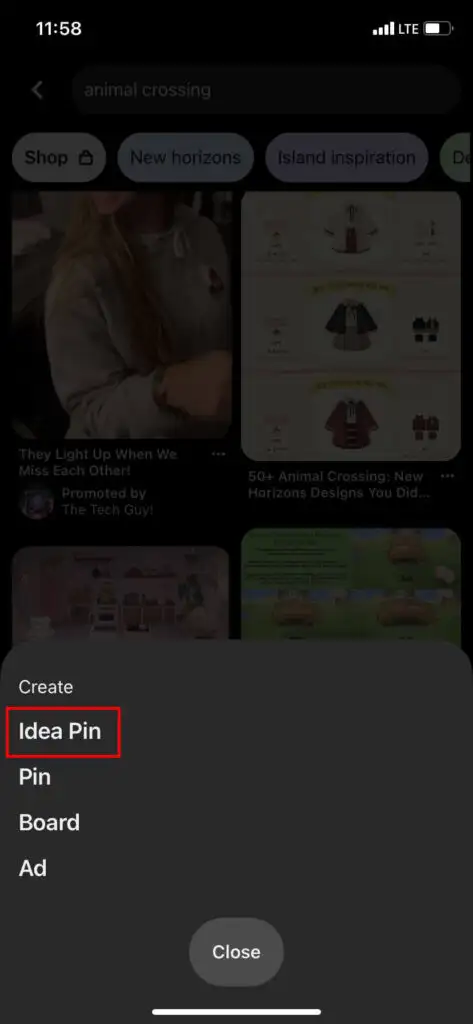
- 您将被带到创意图钉创建屏幕。 从这里,您可以通过点击红色录制按钮直接录制视频,或者您可以通过点击左下角的方块添加设备上已有的视频/照片。
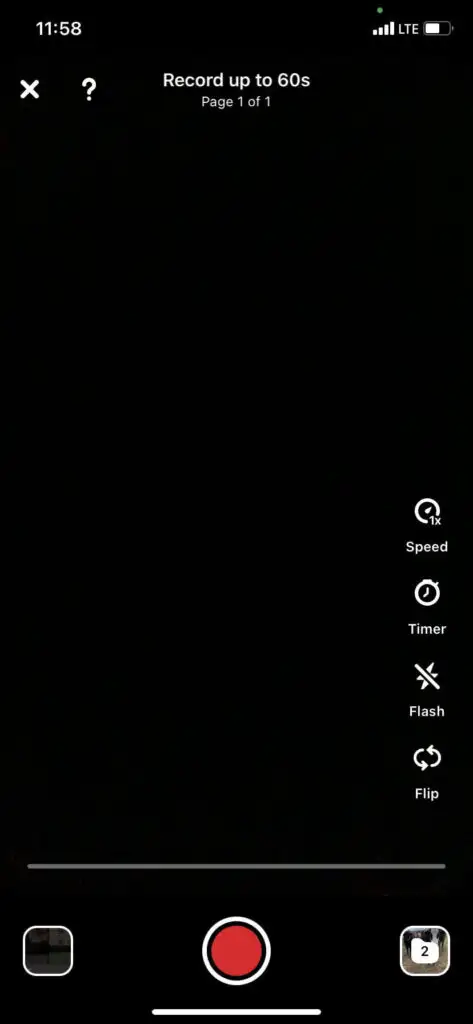
- 如果您正在录制视频,请在完成录制后点击右上角的下一步。 在下一个屏幕上,您可以编辑或添加剪辑,并添加文本、音乐或音频、过滤器和贴纸。 完成对录音的编辑后,点击右上角的完成。
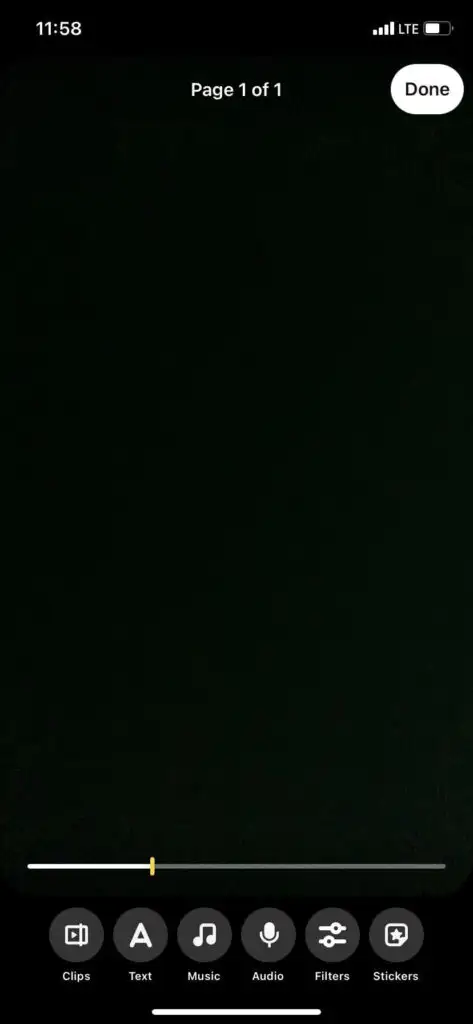
- 这将添加您的第一页,您现在可以在此屏幕上查看所有当前页面。 要添加页面,请点击右下角的添加页面。 您还可以复制、拆分或删除页面。 如果您愿意,您可以点击预览以查看整个创意图钉。
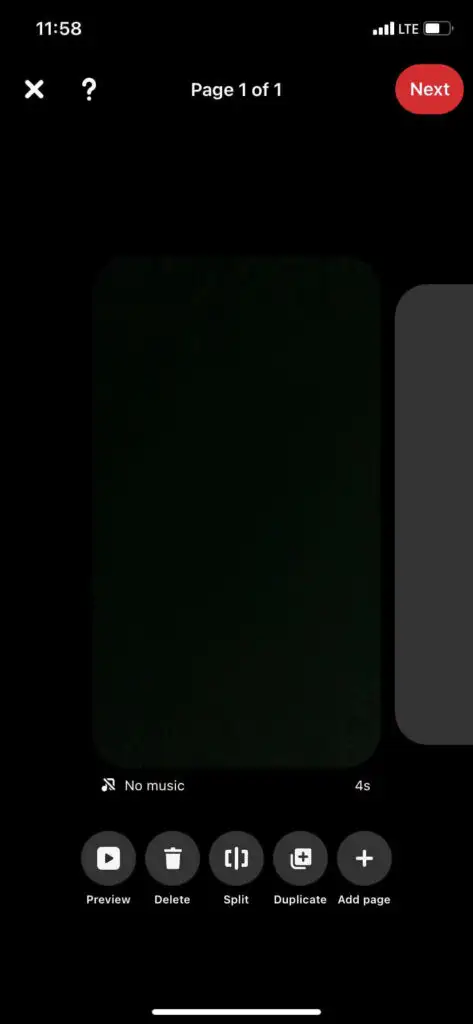
- 如果您选择从相机胶卷中添加视频或照片,您可以使用所选媒体上方屏幕底部的滑块来选择是为每个媒体创建新页面,还是将它们合并到一个页面中。 每页可以选择 20 个剪辑,但它们的组合长度必须少于一分钟。
- 添加所需的所有页面后,点击右上角的下一步。
- 在下一个屏幕上,您可以添加您的标题。 如果您的创意图钉类似于食谱或 DIY 项目,您还可以添加产品列表,以便人们知道自己需要什么来重新创建它。 然后您可以选择选择一块板来固定它,并进行与您的想法针相关的主题标记。
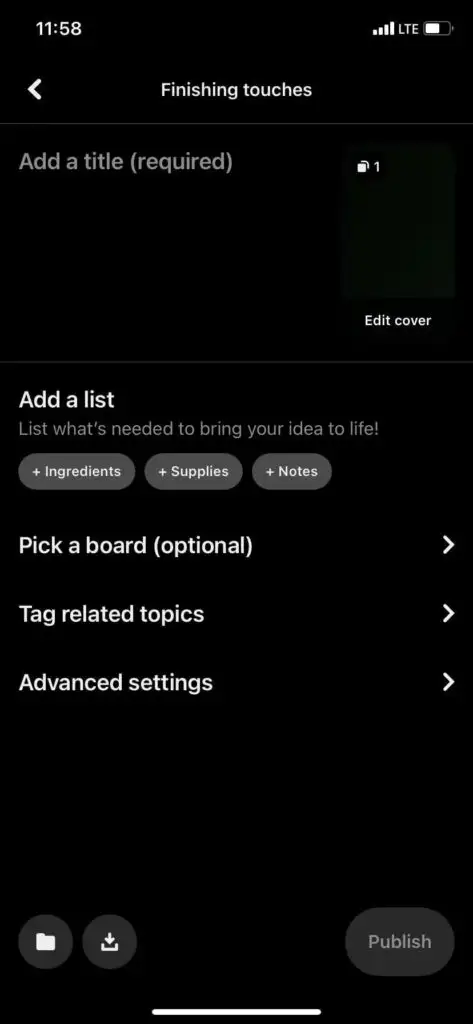
- 完成帖子后,您可以点击Publish 。
要找到您发布的创意图钉,您需要点击您的个人资料并在“已创建”选项卡下查看。 您的新创意图钉将出现在顶部。

创建创意图钉的提示
虽然在 Pinterest 上制作创意图钉非常简单,但您可以使用一些小工具和功能来使您的创意图钉变得更好。
使用幽灵模式
这是在录制视频时排列新镜头的简单方法。 如果您正在尝试进行某种过渡或想要确保具有良好的连续性,请在录制剪辑后点击右下角的幽灵图标。
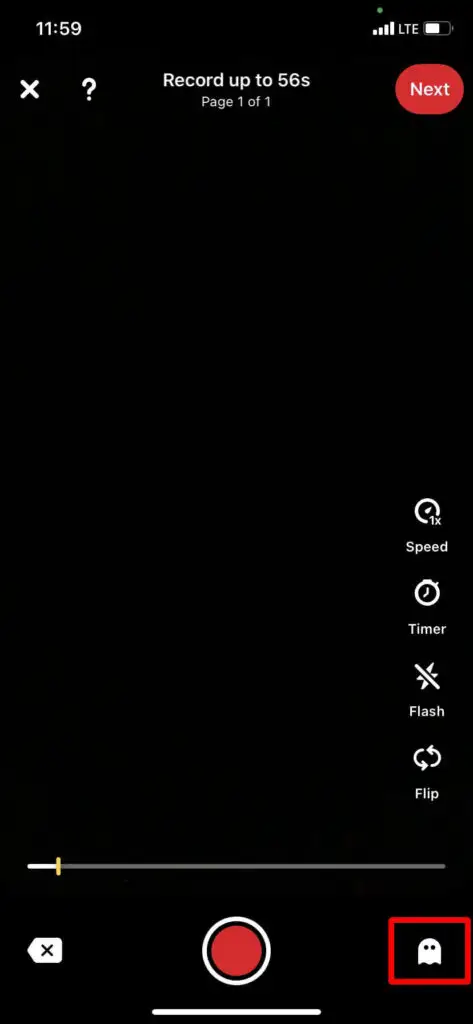
此模式将允许您查看叠加在相机上的最后一个剪辑中的结尾镜头视图。 从那里,您可以排列视频的主题以使其看起来更专业。
使用定时器
另一个很棒的工具是用于手动视频录制的计时器。 要使用它,请点击录制屏幕右侧的计时器图标,然后选择您希望它倒计时的时间。 然后,当您点击录制按钮时,计时器将开始计时,这样您就可以把手拿开并准备好进行录制。
保存草稿
想要保存编辑您的创意图钉以供以后使用? 您可以通过将其保存到草稿中来做到这一点。 在页面屏幕上,点击左上角的 X。 Pinterest 将提示您通过点击商店将您的创意图钉保存为草稿。 您可以在下次创建创意图钉时访问这些内容,然后点击右下角的文件图标。
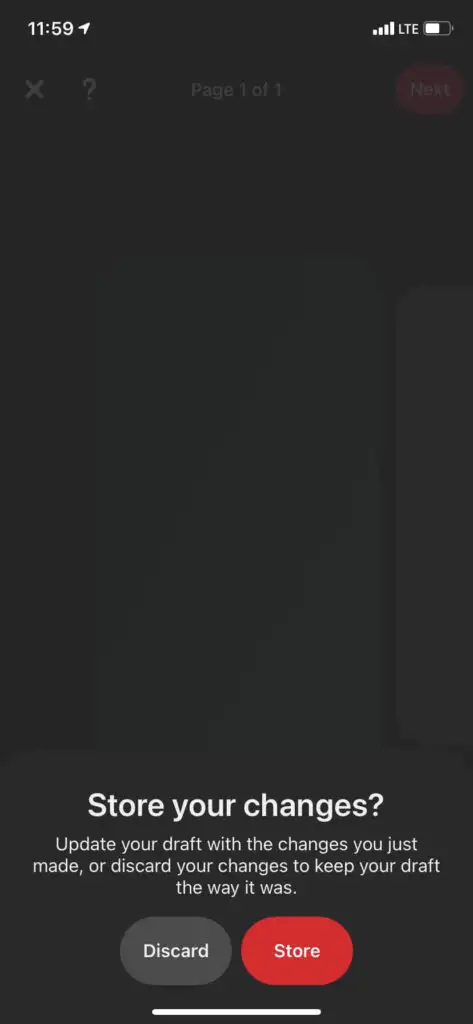
另一种保存草稿的方法是在发布阶段创建标题和标签。 点击此处左下角的文件图标,将您的创意图钉保存到草稿中。
使用贴纸
使用贴纸,您可以提及其他帐户、进行特定产品标记等。 要找到这些贴纸,请转到页面的编辑屏幕并点击右下角的贴纸。 从那里,您可以按类别浏览贴纸或搜索要使用的特定贴纸。
创建画外音
画外音可以帮助解释您的想法引脚中发生了什么。 要创建一个,请转到您要配音的页面的编辑屏幕,然后点击底部菜单中看起来像麦克风的音频图标。
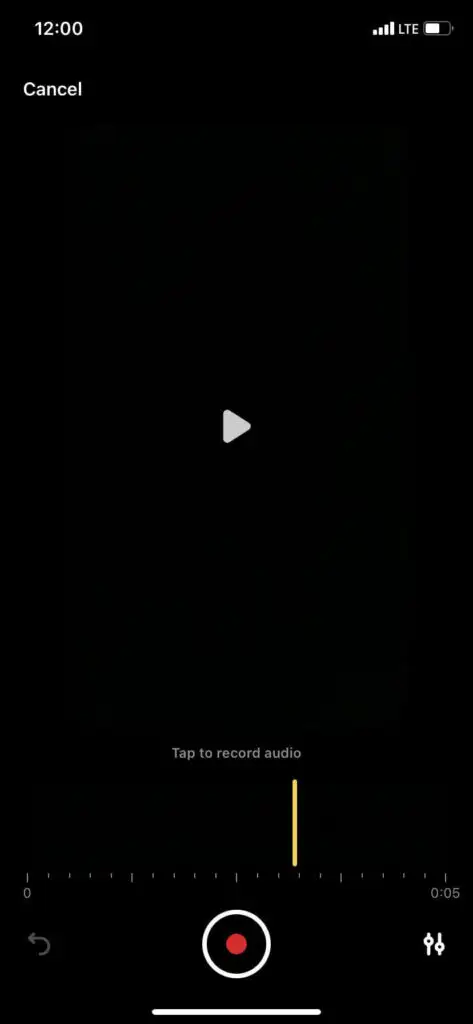
从那里,您可以在时间线中移动到您想要配音开始的位置,然后点击底部中间的录制按钮开始。 然后,再次点击它以停止它。 另一个有用的提示是,您可以通过点击画外音屏幕右下角的滑块图标来更改添加到页面的不同类型音频的音量。
使用 Idea Pins 增加您的帐户
使用创意图钉可以帮助吸引 Pinterest 用户访问您的页面,增加您的关注者数量,并在您的个人资料中获得更多参与度。 Pinterest 的创意 pin 创建功能中有大量工具可以让它们看起来非常专业,因此知道如何使用它可以极大地帮助增加 Pinterest 帐户。
你喜欢 Pinterest 上的创意图钉功能吗? 在评论中告诉我们为什么或为什么不!
